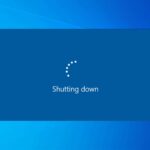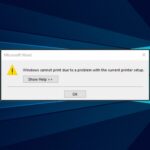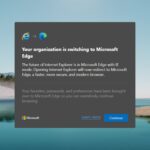Digamos que está intentando ejecutar el Desfragmentador de disco y recibe el siguiente mensaje El Desfragmentador de disco se programó con otro programa. ¿Que hacemos ahora? En el artículo de hoy, abordaremos este problema y le mostraremos cómo solucionarlo de una vez por todas.
¿Cómo arreglar el Desfragmentador de disco se programó usando otro error de programa?
- Utilice una solución de software de terceros de confianza
- Repara tu disco
- Cierra todas las aplicaciones en ejecución
- Programe la utilidad
- Vuelva a instalar el Desfragmentador de disco
1. Utilice una solución de software de terceros de confianza
Otra solución es reinstalar su unidad. Tenga en cuenta que inicialmente debe realizar una copia de seguridad para evitar la pérdida de datos, luego puede desinstalar la unidad defectuosa.
Escribir Administrador de dispositivos en el cuadro de búsqueda de Windows 10, busque la pestaña de unidades de disco y haga doble clic en ella. Seleccione el disco con falla del disco duro y desinstale la unidad. Después de reiniciar su PC y conectar el disco duro, los drivers se reinstalarán automáticamente.
Hay otras formas de reparar su disco dañado y evitar que su PC experimente errores comunes de Windows.
Para un proceso de reparación de disco completo y seguro, recomendamos utilizar una solución de software de terceros de confianza que le proporcione los instrumentos adecuados para este tipo de problema.
En general, es importante hacer una copia de seguridad de sus datos para evitar una situación tensa al intentar llenar los vacíos en ese controlador defectuoso.
Como resultado, ¿por qué no elegir una utilidad todo en uno, como un software de recuperación de disco, que puede realizar copias de seguridad, reparar y reinstalar el controlador defectuoso?
Seguir esos pasos en el orden correcto le ahorrará horas de trabajo adicional al tratar con este tema y lo solucionará automáticamente. Si cree que otras soluciones son favorables, continúe con el siguiente paso.
Consejo adicional:
Puede ser el malware uno de los culpables, por lo que te recomendamos que ejecutes el antivirus que tengas y escanees la PC.
Si su disco no cumple con el requisito mínimo de espacio libre para realizar la desfragmentación, le sugerimos que limpie cualquier archivo o programa no deseado con la herramienta de eliminación de virus.
2. Repara tu unidad
Su disco podría estar dañado y esa podría ser la causa de El Desfragmentador de disco se programó con otro programa error.
- Abierto Mi computadora y haga clic derecho en la unidad que desea desfragmentar.
- Seleccione Propiedades y haga clic en el Herramientas pestaña.
- Seleccione Revisalo ahora para comprobar si hay errores en el disco.
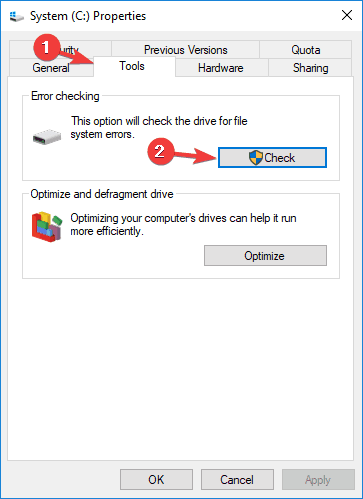
- Seleccione ambas opciones y haga clic en Comenzar.
- Espere hasta que termine el proceso y reinicie su máquina.
3. Cierre todas las aplicaciones en ejecución
A veces, otras aplicaciones pueden causar El Desfragmentador de disco se programó con otro programa error. Para solucionarlo, se recomienda cerrar todas estas aplicaciones haciendo lo siguiente:
- Presionar Ctrl+Alt+Supr y seleccione Iniciar Administrador de tareas.
- Justo debajo de la Procesos pestaña, encontrará una lista de todas las aplicaciones en ejecución, que puede cerrar seleccionando Tarea final opción. Tenga cuidado de no finalizar tareas que son esenciales para que Windows se ejecute con una eficiencia óptima.
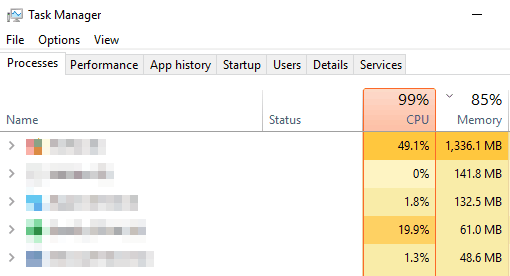
4. Programe la utilidad
Si el El Desfragmentador de disco se programó con otro programa el error sigue ahí, intentemos hacer alguna modificación en su configuración.
- Escribe Windows + Rescribe taskchd.msc en el cuadro de diálogo y presione Ingresar.
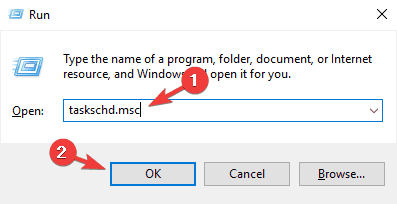
- Sigue este camino: Biblioteca del programador de tareas > Microsoft > Windows > Desfragmentar.
- Haga doble clic en la tarea para cambiar la configuración del disparador. Si la tarea está deshabilitada, haga clic derecho y seleccione Habilitar.
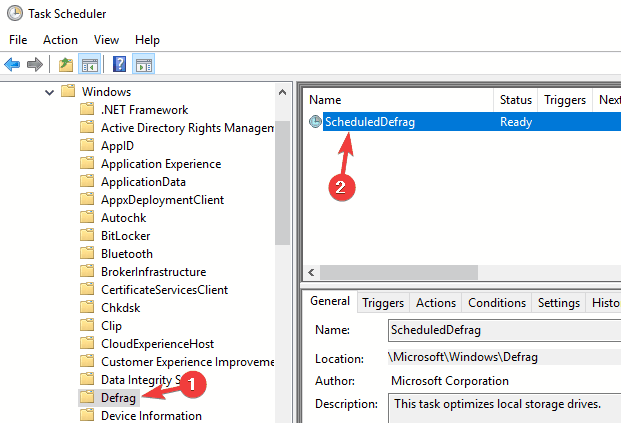
- Haga clic en el disparadores pestaña y haga clic en Nuevo para configurar un nuevo disparador de tiempo.
- Ahora puede configurar el horario según sus necesidades. Puede configurarlo para que se active diariamente o semanalmente, etc. Una vez que haya terminado de configurar el tiempo de activación, haga clic en DE ACUERDO para guardar los cambios y salir.
- Reinicia tu computadora.
5. Vuelva a instalar el Desfragmentador de disco
A veces, cuando todo lo demás falla, la mejor solución es simplemente reinstalar el programa defectuoso. Para hacer esto, siga estos pasos:
- Abre el Comenzar menú.
- Escribe %Viento%Inf en el Búsqueda sección y prensa Ingresar.
- En la ventana que se abre, busque el archivo llamado dfrg.inf.
- Haga clic derecho en dfrg.inf y seleccione Instalar.
- Espere hasta que termine y cierre la ventana, y debería estar listo.
Esperamos que estas soluciones lo hayan ayudado y hayan logrado solucionarlo. El Desfragmentador de disco se programó con otro programa error. Haga una pregunta sobre este tema en la sección de comentarios a continuación.